win10怎么进行更新升级呢?其实进行升级的方法很简单,并没有大家所想象当中的那么复杂,话不多说,现在小编就来将windows10系统怎么更新升级的方法来带给你们。
最近有朋友问小编怎么更新升级win10系统呢,其实我之前就有为大家分享过这方面的内容了,不过,还是有朋友是不知道怎么操作的,好了,今天小编就给大家讲解一下win10进行升级更新的方法,还不懂怎么升级的盆友可要把握住这次机会啊~
1,鼠标右键点击Win10桌面上的“这台电脑”,然后选择“属性”
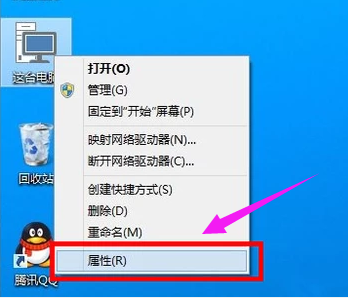
电脑电脑图解1
2,进入Win10系统控制面板界面后,点击左下角的“Windows更新”
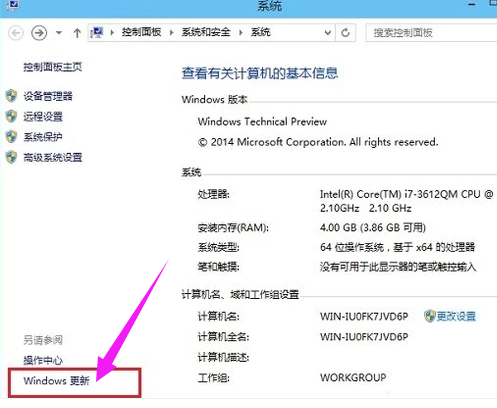
更新升级电脑图解2
3,进入Windos更新界面后,可以点击左侧的“检查更新”,检测是否有新的可用更新。
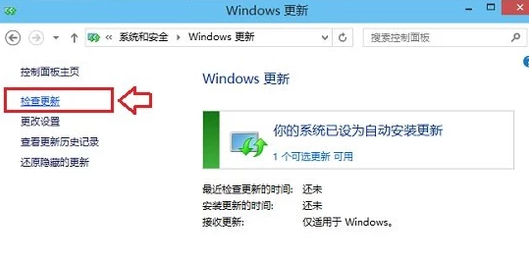
电脑电脑图解3
4,如果有可用更新的话,就可以检测到有Win10可用更新,我们点击进入更新即可

win10 升级电脑图解4
5,勾选上可用更新项目,然后点击底部的“确定”即可开始安装更新,如下图所示。
注意:有的补丁安装完成之后可能需要重启计算机才会生效。
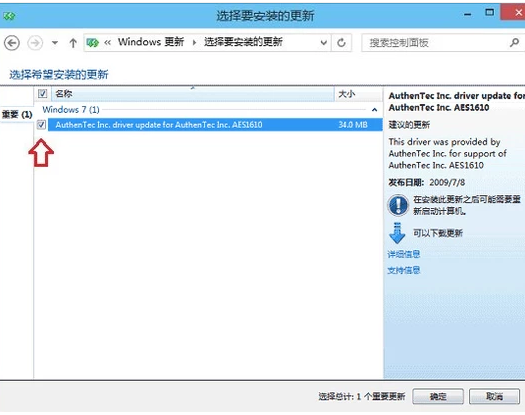
win10电脑图解5
相关阅读
- 暂无推荐
《》由网友“”推荐。
转载请注明: